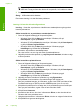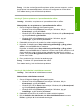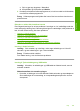User Manual
Table Of Contents
- Indhold
- HP Deskjet F735 All‑in‑One Hjælp
- Oversigt over HP All‑in‑One
- Her finder du yderligere oplysninger
- Hvordan gør jeg?
- Oplysninger om tilslutning
- Ilægning af originaler og papir
- Udskrivning fra computeren
- Udskrivning fra et program
- Valg af HP All‑in‑One som standardprinter
- Ændring af udskriftsindstillinger for det aktuelle job
- Ændring af standardudskriftsindstillinger
- Udskrivningsgenveje
- Udskrivning af specielle udskriftsjob
- Udskrivning af et billede uden ramme
- Udskrivning af fotos på almindeligt papir
- Udskrivning af et foto på fotopapir
- Udskrivning med Maksimum dpi
- Udskrivning på begge sider af papiret
- Udskrivning af et dokument med flere sider som en folder
- Udskrivning af flere sider på et enkelt ark
- Udskrivning af et dokument på flere sider i omvendt rækkefølge
- Spejlvending af et billede til overføringer
- Udskrivning på transparenter
- Udskrivning af en gruppe adresser på etiketter eller konvolutter
- Udskrivning af en plakat
- Udskrivning af en webside
- Annullering af et udskriftsjob
- Genoptag et udskriftsjob
- Brug af kopifunktionerne
- Brug af scanningsfunktionerne
- Vedligeholdelse af HP All‑in‑One
- Rengøring af HP All‑in‑One
- Udskrivning af en selvtestrapport
- Arbejde med blækpatroner
- Håndtering af blækpatroner
- Kontrol af det anslåede blækniveau
- Udskiftning af blækpatroner
- Brug af blækbackup-tilstand
- Opbevaring af blækpatroner
- Justering af blækpatronerne
- Rensning af blækpatroner
- Rensning af blækpatronens kontaktflader
- Rensning af området omkring blækdyserne
- Fjernelse af blæk fra huden og tøjet
- Køb af blækpatroner
- Fejlfinding
- Visning af filen Vigtigt
- Fejlfinding i forbindelse med opsætning
- Papirstop
- Fejlfinding i forbindelse med blækpatroner
- Fejlfinding i forbindelse med udskriftskvaliteten
- Forkerte, unøjagtige eller udløbne farver
- Teksten eller grafikken er ikke helt fyldt ud med blæk
- Der er en vandret forvrænget streg i bunden af siden på en udskrift uden ramme
- Udskrifter har vandrette streger eller linjer
- Udskrifter er blege eller har matte farver
- Udskrifter er slørede eller uskarpe
- Udskrifter er skrå eller skæve
- Blækstreger bag på papiret
- Papir indføres ikke fra papirbakken
- Tekstens kanter er takkede
- Fejlfinding i forbindelse med udskrivning
- Fejlfinding i forbindelse med kopiering
- Fejlfinding i forbindelse med scanning
- Fejl
- HP garanti og support
- Tekniske oplysninger
- Indeks
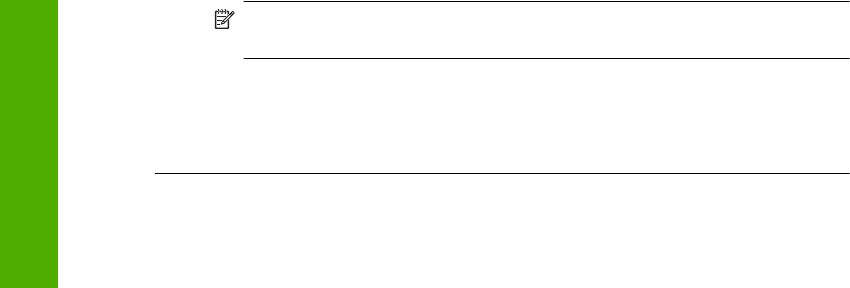
Bemærk! Kontroller, at hubben er tændt, hvis du opretter forbindelse via en
USB-hub. Forsøg at slutte den direkte til computeren, hvis hubben er tændt.
5. Start et andet udskriftsjob, hvis udskrivningen ikke starter automatisk.
Årsag: USB-kablet skulle afkobles.
Prøv næste løsning, hvis det ikke løste problemet.
Løsning 4: Kontroller driverkonfigurationen
Løsning: Kontroller, at printeren er indstillet som standardprinter og bruger den
korrekte printerdriver.
Sådan kontroller du, at produktet er standardprinteren
1. Gør et af følgende afhængig af dit operativsystem:
• Windows Vista: Klik på Start på proceslinjen i Windows, klik på
Kontrolpanel, og klik på Printere.
• Windows XP: Klik på Start på proceslinjen i Windows, klik på Kontrolpanel,
og klik på Printere og faxenheder.
• Windows 2000: Klik på Start på proceslinjen i Windows, peg på
Indstillinger, og klik derefter på Printere.
2. Kontroller, at produktet er standardprinteren
Der vises et hak i en sort ring ved siden af standardprinteren.
3. Højreklik på det korrekte produkt, og vælg Benyt som standard, hvis der er valgt
et forkert produkt.
Sådan kontrolleres printerdriveren
1. Gør et af følgende afhængig af dit operativsystem:
• Windows Vista: Klik på Start på proceslinjen i Windows, klik på
Kontrolpanel, og klik på Printere.
• Windows XP: Klik på Start på proceslinjen i Windows, klik på Kontrolpanel,
og klik på Printere og faxenheder.
• Windows 2000: Klik på Start på proceslinjen i Windows, peg på
Indstillinger, og klik derefter på Printere.
2. Højreklik på ikonet ved siden af produktet, og vælg Egenskaber.
3. Klik på Porte for at kontrollere, at produktet bruger den rigtige port.
Den port, produktet benytter, er fremhævet, og der vises et hak ved siden af den.
Produktet skal bruge en DOT4-port eller USB00X-porten (hvor X er et tal).
4. Klik på den korrekte port for at vælge den, hvis produktet bruger en forkert port.
Den nye port fremhæves, og der vises et hak ved siden af den.
5. Klik på fanen Avanceret.
6. Kontroller at den driver, der vises i rullemenuen Driver, er den korrekte driver.
Driveren skal have produktets navn.
7. Vælg den korrekte driver i rullemenuen Driver, hvis der er valgt en forkert driver.
8. Klik på OK for at gemme ændringerne.
Kapitel 12
160 Fejlfinding
Fejlfinding